紙張設定
透過註冊載入後端托盤或紙匣的紙張大小和媒體類型,可以在載入紙張的紙張大小或媒體類型與列印設定不同時先顯示訊息然後再開始列印,從而防止印表機錯誤列印。
 注釋
注釋
-
從印表機操作面板進行列印或影印時的預設顯示設定與使用印表機驅動程式進行列印時的預設顯示設定不同。
載入紙張之後:
-
關閉送紙槽蓋板時:

將顯示用於註冊後端托盤紙張資訊的螢幕。
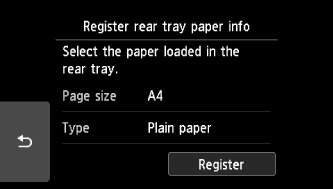
根據載入的紙張註冊紙張大小和媒體類型。
-
插入紙匣時:
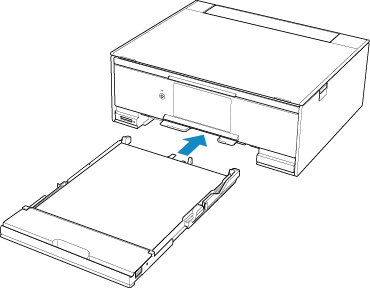
顯示註冊紙匣紙張資訊的螢幕。
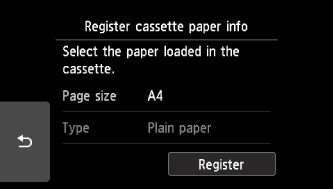
根據載入的紙張註冊紙張大小和媒體類型。
* 僅可以在紙匣中載入一般紙張。
 重要事項
重要事項
-
關於可以透過印表機驅動程式(Windows)或在觸摸屏上指定之正確紙張設定組合的更多資訊:
用於列印或影印的紙張設定與註冊至印表機的紙張資訊不同時:
例如:
- 用於列印或影印的紙張設定:A5
- 註冊至印表機的紙張資訊:A4
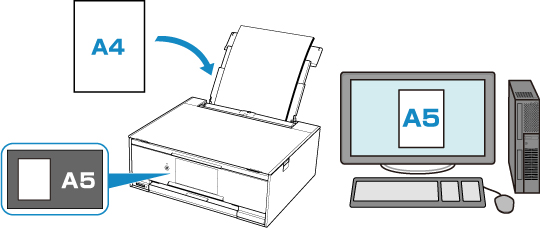
開始列印或影印時,會顯示訊息。
選擇觸摸屏上的OK,會在訊息下方顯示為列印或影印指定的紙張設定。
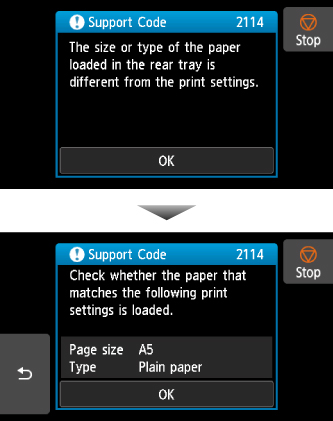
檢查訊息並選擇OK。 顯示選擇操作的螢幕時,選擇下面任一操作。
 注釋
注釋
- 根據設定,以下選項可能不會出現。
- 以載入的紙張列印。(Print with the loaded paper.)
- 如果要在不變更紙張設定的情況下使用載入的紙張進行列印,請選擇此項。
- 例如,列印或影印的紙張設定為A5,而註冊至印表機的紙張資訊為A4時,印表機將在載入的紙張上以A5開始列印或影印。
- 更換紙張並列印(Replace the paper and print)
- 如果要在更換後端托盤或紙匣的紙張後進行列印,請選擇此項。
- 例如,列印或影印的紙張設定為A5,而註冊至印表機的紙張資訊為A4時,開始列印或影印前,請先載入A5大小的紙張。
- 更換紙張並關閉送紙槽蓋板或插回紙匣後,將顯示紙張資訊註冊螢幕。 根據已載入的紙張註冊紙張資訊。
- 如果不清楚要註冊至印表機的紙張資訊,在顯示選擇操作的螢幕時按返回(Back)按鈕。 顯示上一螢幕時,檢查紙張大小和媒體類型,然後將其註冊至印表機。
-
關於可以透過印表機驅動程式(Windows)或在觸摸屏上指定之正確紙張設定組合的更多資訊:
- 取消(Cancel)
- 取消列印。
- 變更列印或影印的指定紙張設定時選擇此項。 變更紙張設定並嘗試重新列印。
 注釋
注釋

